Deformed Shape
▒ 기능
|
▒ 호출
|
▒ 입력
Deformed Shape 대화상자 |
Load Cases/Combinations 원하는 하중조건이나 하중조합조건을 선택합니다. 하중조합조건을 신규 입력하거나 수정 또는 추가할
경우에는 우측의 Step : 해석결과를 출력할 단계(Step)을 지정합니다. 기하비선형 해석에서의 하중단계(Load Step) 및 교량의 시공단계별 해석이나 수화열의 시공단계별해석에서 Additional Step을 정의합니다. Displacement : 모델의 변형상태를 변형도 형상으로 확인 Velocity : 속도를 변형도 형상으로 확인 Acceleration : 가속도를 변형도 형상으로 확인 Absolute Acceleration : 절대가속도를 변형도 형상으로 확인
'Acceleration'과 'Absolute Acceleration'의 차이 Acceleration = Acceleration + 관측자의 Acceleration 위 식에서도 표현되어 있는 것처럼 관측자 위치에서 가속도 발생여부에 따라 Acceleration(Relative)과 Absolute Acceleration은 차이가 발생한다.
위의 항목들은 시간이력해석을 수행해야 활성화 된다.
Components 원하는 변위성분을 다음에서 선택합니다. DX : 전체좌표계 X축방향 변위성분 DY : 전체좌표계 Y축방향 변위성분 DZ : 전체좌표계 Z축방향 변위성분 DXY = DYZ = DXZ = DXYZ =
Deform : 모델의 변형도를 나타냅니다. Undeformed : 변형도에 변형전의 모델형상을 추가로 나타냅니다. Values : 절점에 발생된 변위를 수치로 나타냅니다. Legend : 모델에서 발생한 변위의 범례를 표시합니다. Animate : 변형과정을 동적으로 묘사합니다. Mirrored : 1/2 또는 1/4 모델로 해석한 결과를 면대칭 확장하여 전체모델에 대한 해석결과로 출력합니다. Current Step Disp. : 시공단계별 해석을 수행한 경우 선택된 시공단계의 step에서 발생한 변위를 출력합니다.
Stage/Step Real Disp. : 시공단계별 해석을 수행한 경우 시공단계별 총변위(Real Displacement)를 출력합니다.
Hinge Status : 소성힌지를 포함한 비선형 시간이력해석을 수행한 경우 소성힌지의 발생상황을 표시하는 label을 출력합니다.
설정된 화면출력 방식(Menu-Bar Info's)에서 시공단계와 하중조건(하중조합조건)을 순차적으로 선택하여 Graphic Output을 일괄 제작합니다.
Saved Menu-Bar Info's : 일괄출력할 Base File 선택
시공단계별 해석을 수행한 경우 시공단계에 대한 일괄출력 조건을 지정합니다. 시공단계해석을 수행하지 않은 경우는 비활성되며 하부의 목록에는 하중(조합)조건이 나열됩니다. Stages 시공단계를 선택하여 각 시공단계별 해석결과를 일괄출력합니다. 하부의 목록에는 시공단계가 나열됩니다. Post CS Loads 완성계(Post CS) 모델의 결과만을 출력합니다. 하부의 목록에는 완성계 모델에 적용된 하중(조합)조건이 나열됩니다. Use Saved Stage를 선택한 경우 Base File의 생성시 저장된 시공단계를 적용하고, Post CS를 선택한 경우 Base File의 생성시 완성계모델에서의 하중조건을 적용합니다. Stage LCase/LComb 시공단계 해석을 수행한 경우, Stage를 선택 시 자동생성된 시공단계 하중조건과 추가입력한 시공단계 하중조합조건의 목록이 나열됩니다. 이중 출력물의 일괄제작에 적용할 하중(조합)조건을 check합니다. 대상 시공단계로 Post CS Loads를 지정하였거나, 시공단계 해석을 수행하지 않은 모델에서는 비활성됩니다. Step Option 시공단계별 해석이나 대변형을 고려한 기하비선형 해석을 수행한 경우, 출력물의 일괄제작에 적용할 스텝을 정의합니다. Saved Step : Base File을 만들 때의 스텝만 적용 All Steps : 모든 스텝을 적용 Output Options Output File Type 일괄제작할 Graphic File의 형식을 지정합니다. BMP와 EMF중 택일합니다. Auto Description : 일괄제작되는
Graphic Output의 좌측 상단에, 해석결과의 종류와 성분, 시공단계와 스텝 및 하중(조합)조건
등을 설명하는 주석문을 자동생성하여 출력합니다. Output Path 일괄제작된 그림파일을 저장할 경로를 지정합니다. File Prefix : 생성될 Graphic File의 이름에 적용될 접두어를 지정합니다. filename은 "Prefix"_"Base File Name"_"Load Comb.".bmp(emf) 또는 "Prefix"_"Base File Name"_"Stage"_"Stage LCase"_"Step".bmp(emf) 로 설정됩니다.
Base
File과 Batch Output Generation 대화상자의 입력내용을 binary 형식의 파일(fn.bog)로
출력합니다. 다른 모델데이터에 동일한 양식의 일괄출력 기능을 적용하고자 할 때
작성된 Base File은 모델데이터로 자동 저장되어 목록에 출력되므로, 동일한 모델에 대하여 동일한 일괄출력 양식을 다시 적용하는 경우는 Import/Export는 불필요하다. |
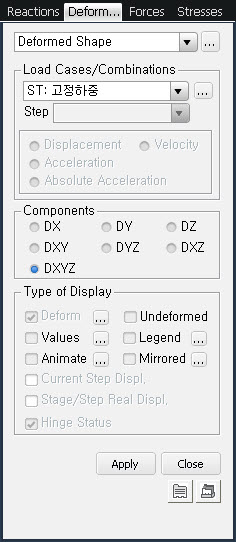
 버튼을
이용합니다.(
버튼을
이용합니다.( .gif)
.gif)
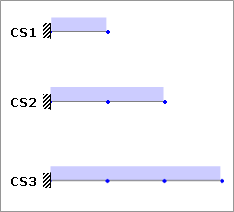
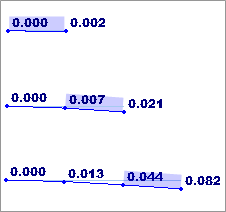
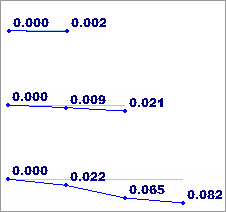
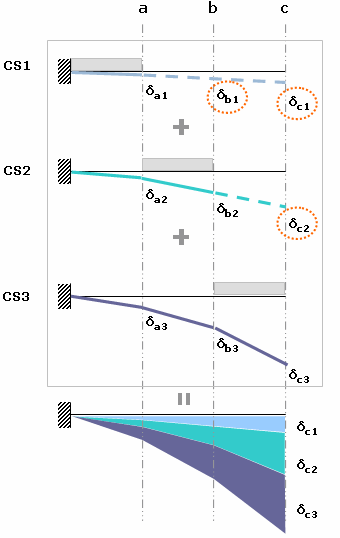
.gif)

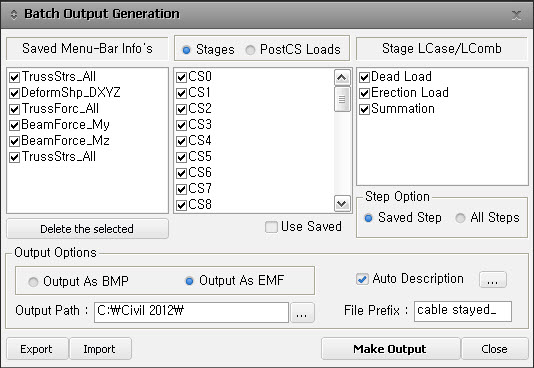
 : 마우스로 지정한 Base File을
목록에서 삭제합니다.
: 마우스로 지정한 Base File을
목록에서 삭제합니다. : 대화상자의 입력내용을 반영하여 Graphic File을 일괄 제작합니다.
: 대화상자의 입력내용을 반영하여 Graphic File을 일괄 제작합니다.